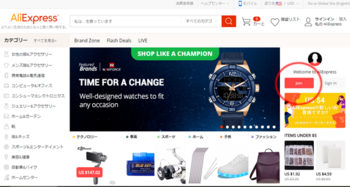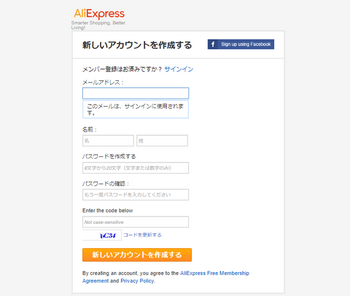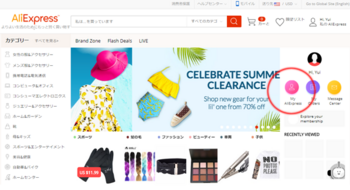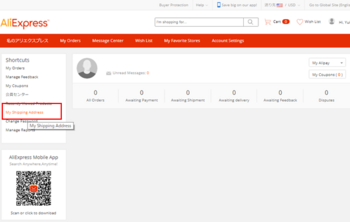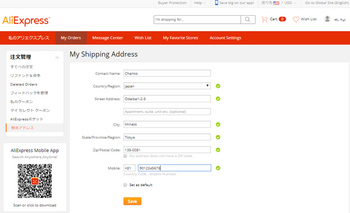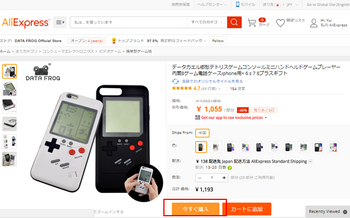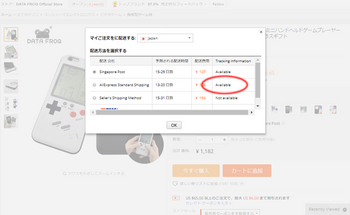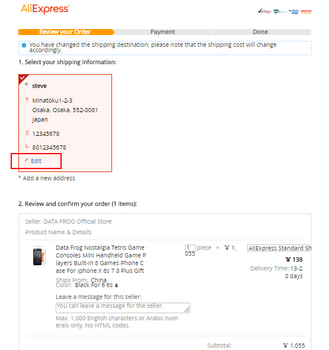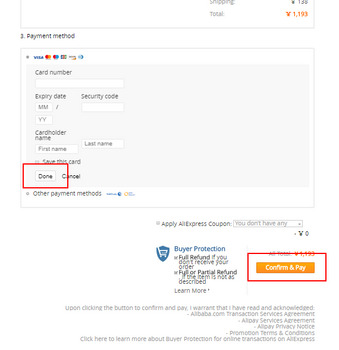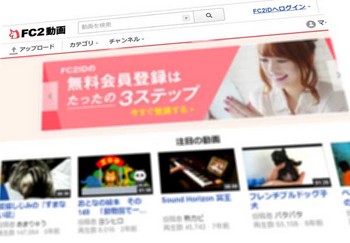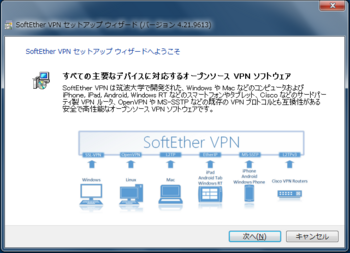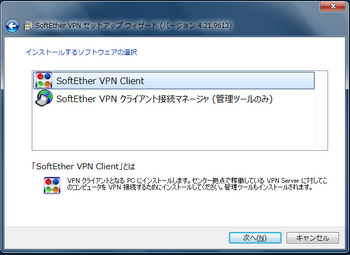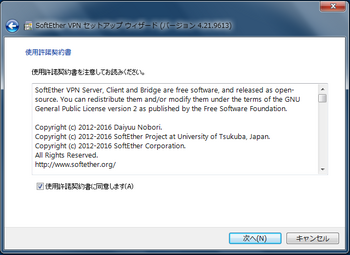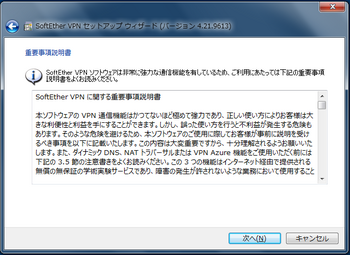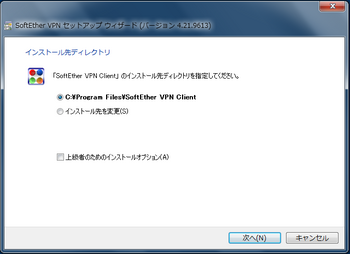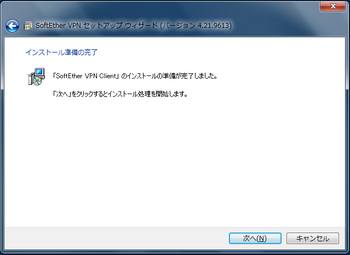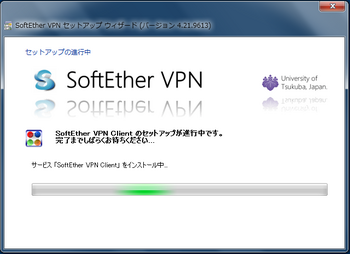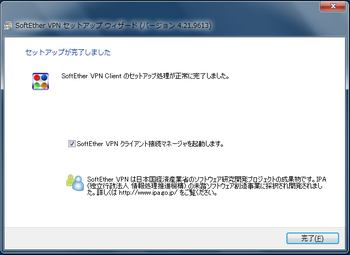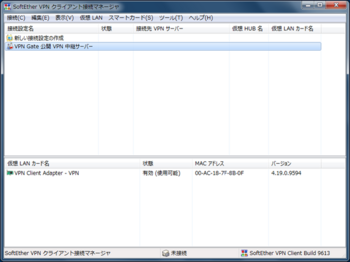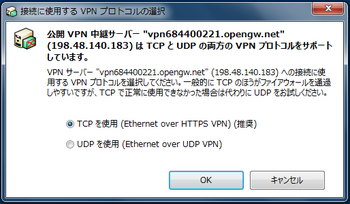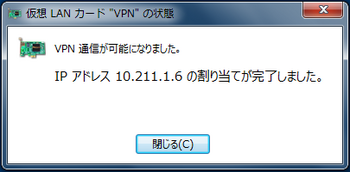よくばらない転売 ヤフオク×アリエクスプレス 無在庫で簡単に月10万稼ぐ方法を公開
今回はヤフオクとアリエクスプレスを使って無在庫転売を始める方法を紹介します。
大儲けではありませんが、よくばらずそこそこお小遣い程度に稼げますよ。
無在庫転売の手法を使えば誰でも簡単に初期投資資金0でも月10万稼ぐことができます。
在庫を抱えるリスクがなく発送の手間もかかりません。
発送はアリエクスプレスのセラーがやってくれます。作業的には一日数回パソコンをポチポチするだけなので楽ちんです。
一昔前はamazon商品の転売が多かったのですが、禁止になってからはアリエクスプレス転売が主流になりました。
私も以前この方法を使っていました。今は別の方法で稼ぐようになったので公開したいと思います。
アリエクスプレスは中国のネットショッピングサイトです。クレジットカード1枚あれば誰でも簡単に商品を購入できます。
日本語で商品検索ができて、とにかく商品が激安です。この激安商品を片っ端からヤフオクに出品して利ざやを稼ぎます。
無在庫転売に必要になるものはアリエクスプレスアカウント、ヤフオク一括出品ツールAucTown、クレジットカードです。
アリエクスプレスに新規アカウントを登録する
↓
ヤフオク一括出品ツール『AucTown』を使ってアリエクスプレスの商品を一括出品する
↓
商品が売れたらアリエクスプレスでクレカで商品を購入して落札者宛に直接発送してもらう
https://ja.aliexpress.com/
まずはアリエクスプレスにアクセスして「Join」から新規アカウント登録画面に入ります。
メールアドレス、名前、パスワード、図のコードを入力して「新しいアカウントを作成する」からアカウントを作成します。
これでアカウントが作成されました。
次に発送先情報を登録します。「My Aliexpress」に入ります。
「My Shipping Address」から発送先入力画面に入ります。
とりあえずここでは図を参考に出品者本人の住所を入力します。
Mobileには携帯電話番号を入力します。例えば「090-1234-5678」だった場合、先頭の0を省いて「9012345678」と入力します。
最後に「Save」から発送先情報を保存します。
次はAuctownを使って一括出品します。
予めプレミアム登録と本人確認を済ませたヤフオクIDを用意しておきましょう。
Auctownはヤフオクに商品を一括出品/管理するツールです。直感的にわかりやすいインターフェイスなので使ってみればすぐに理解できると思います。商品情報はCSVファイルに保存します。CSVファイルはエクセルやオープンオフィスなどで編集します。テキストファイルなので直接テキストエディタで編集してもOKです。
https://auctown.jp/
CSVファイルを作成する。
CSVファイルのサンプルデータを作ってみましょう。過去に何か商品を出品したことがあればそのデータをCSVのサンプルデータとして保存できます。
「出品後管理」からCSVファイルに保存したい商品を選択して「出品予定商品リストにコピー」します。
「出品前管理>出品予定商品リスト」から商品をチェックして、「CSV形式でダウンロード」します。
CSVは決まった書式になっており、Auctownの一括出品ガイドに詳しい説明があります。書式の通りに記述すれば出品商品をコピペしてどんどん作成できると思います。
アップロードする
CSVファイルと商品画像をzipファイルにして保存します。ファイル名は英数字のみで作成します。
「出品する>一括商品登録」からzipファイルをアップロードします。
一括出品する
アップロードした出品データを確認します。間違っている場合はデータを作り直します。確認してよければ出品します。
出品した商品が落札されたらアリエクスプレスの商品にアクセスして「今すぐ購入」します。間違って今すぐ購入を押してもまだ戻ってこられるので心配しないでください。
このとき配送方法を確認してTracking Information(追跡)がAvailable(有り)の発送に変更します。
追跡をつけることで落札者に商品が届いたことを確認できます。必ず追跡有りの発送で購入しましょう。
ちなみにSingapore Postは配送に日数がかかる場合があるのでおすすめしません。
注文画面から発送先を編集します。「1.Select your shipping information>EDIT」から発送先を落札者の発送先情報に書き換えます。
「3.Payment method」にクレジットカード番号、使用期限、3桁のセキュリティコード、カード名義氏名(アルファベット)を入力して「DONE」します。
最後に「Comform & Pay」から支払いを完了します。早ければ当日、遅くても数日中にセラーから商品発送通知が届きますので落札者に商品を発送したことを伝えましょう。
海外発送のため商品が落札者の手元に届くまで通常2~3週間かかります。お届けに時間がかかる旨を商品説明に記述しておきます。
ヤフオクの送料は800円~1000円に設定します。アリエクスプレスには送料無料の商品がたくさんあります。送料無料の商品を出品すれば送料の差額も利益になります。
ヤフオクに既に出品されている商品説明を参考にするのもいいと思います。発送元が海外で送料が一律1000円前後、発送まで2~3週間、商品数が1000を超える出品者は間違いなく同業者です。どんな出品商品があるのか見てみるのもいいと思います。
バッテリーなど禁輸商品は日本に届かないので扱わないよう注意しましょう。
それではご成功を心よりお祈り申し上げます。(^o^)/
免責事項
いかなる場合においても当記事の情報を利用したことにより発生したすべての事象について、一切の責任をおいかねます。
大儲けではありませんが、よくばらずそこそこお小遣い程度に稼げますよ。
はじめに
無在庫転売の手法を使えば誰でも簡単に初期投資資金0でも月10万稼ぐことができます。
在庫を抱えるリスクがなく発送の手間もかかりません。
発送はアリエクスプレスのセラーがやってくれます。作業的には一日数回パソコンをポチポチするだけなので楽ちんです。
一昔前はamazon商品の転売が多かったのですが、禁止になってからはアリエクスプレス転売が主流になりました。
私も以前この方法を使っていました。今は別の方法で稼ぐようになったので公開したいと思います。
アリエクスプレスって何?
アリエクスプレスは中国のネットショッピングサイトです。クレジットカード1枚あれば誰でも簡単に商品を購入できます。
日本語で商品検索ができて、とにかく商品が激安です。この激安商品を片っ端からヤフオクに出品して利ざやを稼ぎます。
無在庫転売の流れ
無在庫転売に必要になるものはアリエクスプレスアカウント、ヤフオク一括出品ツールAucTown、クレジットカードです。
アリエクスプレスに新規アカウントを登録する
↓
ヤフオク一括出品ツール『AucTown』を使ってアリエクスプレスの商品を一括出品する
↓
商品が売れたらアリエクスプレスでクレカで商品を購入して落札者宛に直接発送してもらう
https://ja.aliexpress.com/
アリエクスプレスに新規アカウント登録する
まずはアリエクスプレスにアクセスして「Join」から新規アカウント登録画面に入ります。
メールアドレス、名前、パスワード、図のコードを入力して「新しいアカウントを作成する」からアカウントを作成します。
これでアカウントが作成されました。
次に発送先情報を登録します。「My Aliexpress」に入ります。
「My Shipping Address」から発送先入力画面に入ります。
とりあえずここでは図を参考に出品者本人の住所を入力します。
Mobileには携帯電話番号を入力します。例えば「090-1234-5678」だった場合、先頭の0を省いて「9012345678」と入力します。
最後に「Save」から発送先情報を保存します。
ヤフオク一括出品ツールAucTown
次はAuctownを使って一括出品します。
予めプレミアム登録と本人確認を済ませたヤフオクIDを用意しておきましょう。
Auctownはヤフオクに商品を一括出品/管理するツールです。直感的にわかりやすいインターフェイスなので使ってみればすぐに理解できると思います。商品情報はCSVファイルに保存します。CSVファイルはエクセルやオープンオフィスなどで編集します。テキストファイルなので直接テキストエディタで編集してもOKです。
https://auctown.jp/
CSVファイルを作成する。
CSVファイルのサンプルデータを作ってみましょう。過去に何か商品を出品したことがあればそのデータをCSVのサンプルデータとして保存できます。
「出品後管理」からCSVファイルに保存したい商品を選択して「出品予定商品リストにコピー」します。
「出品前管理>出品予定商品リスト」から商品をチェックして、「CSV形式でダウンロード」します。
CSVは決まった書式になっており、Auctownの一括出品ガイドに詳しい説明があります。書式の通りに記述すれば出品商品をコピペしてどんどん作成できると思います。
アップロードする
CSVファイルと商品画像をzipファイルにして保存します。ファイル名は英数字のみで作成します。
「出品する>一括商品登録」からzipファイルをアップロードします。
一括出品する
アップロードした出品データを確認します。間違っている場合はデータを作り直します。確認してよければ出品します。
商品を発送する
出品した商品が落札されたらアリエクスプレスの商品にアクセスして「今すぐ購入」します。間違って今すぐ購入を押してもまだ戻ってこられるので心配しないでください。
このとき配送方法を確認してTracking Information(追跡)がAvailable(有り)の発送に変更します。
追跡をつけることで落札者に商品が届いたことを確認できます。必ず追跡有りの発送で購入しましょう。
ちなみにSingapore Postは配送に日数がかかる場合があるのでおすすめしません。
注文画面から発送先を編集します。「1.Select your shipping information>EDIT」から発送先を落札者の発送先情報に書き換えます。
「3.Payment method」にクレジットカード番号、使用期限、3桁のセキュリティコード、カード名義氏名(アルファベット)を入力して「DONE」します。
最後に「Comform & Pay」から支払いを完了します。早ければ当日、遅くても数日中にセラーから商品発送通知が届きますので落札者に商品を発送したことを伝えましょう。
まとめ
海外発送のため商品が落札者の手元に届くまで通常2~3週間かかります。お届けに時間がかかる旨を商品説明に記述しておきます。
ヤフオクの送料は800円~1000円に設定します。アリエクスプレスには送料無料の商品がたくさんあります。送料無料の商品を出品すれば送料の差額も利益になります。
ヤフオクに既に出品されている商品説明を参考にするのもいいと思います。発送元が海外で送料が一律1000円前後、発送まで2~3週間、商品数が1000を超える出品者は間違いなく同業者です。どんな出品商品があるのか見てみるのもいいと思います。
バッテリーなど禁輸商品は日本に届かないので扱わないよう注意しましょう。
それではご成功を心よりお祈り申し上げます。(^o^)/
免責事項
いかなる場合においても当記事の情報を利用したことにより発生したすべての事象について、一切の責任をおいかねます。
FC2動画視聴回数制限を安全に回避する方法【怪しいサイト経由一切なし】
FC2動画の視聴回数制限を回避する方法には、怪しい外部サイトを経由しなければならなかったり、出所不明のツールが必要だったりと、ちょっと利用をためらってしまうケースも多いと思います。
そこで、ここでは外部のサイトを一切使わない、とりわけ安全に視聴回数制限を回避する方法をご紹介します。
VPNを使った視聴回数制限解除
FC2の動画視聴制限は、同じIPアドレスからアクセスし続けると制限がかかる仕組みです。なのでVPNを使いIPを一時的に変更してあげることで制限を解除します。
VPNの導入と使い方はこちらの記事が参考になると思います。
2chでワッチョイやIPアドレスを変更・偽装する方法【VPN】
FC2動画以外のIPアドレスを見て制限の掛かる他のサービスにも、VPNを使う方法が応用できそうですね。
コピーコンテンツチェック 回数制限を回避する方法
クラウドソーシングや論文作成する際に、他人のサイトの内容とどのくらい被っているのか気にする機会は多いと思います。コピペ炎上やパクり剽窃が取りざたされる昨今、コピペ重複率をチェックするためにコピーコンテンツチェックサイトを利用する人も多いのではないでしょうか。
コピーコンテンツチェックサイトとは、その名の通り作成した文章と他人のサイトの内容を比べて、どの程度被っているのかチェックするサイトです。重複パーセンテージが高くなるほど、コピペ率の高いゴミのような内容ということになります。
でも同じサービスを何度か利用すると、すぐに回数制限に引っかかってしまいますよね。これは同じIPアドレスからの接続を制限しているからです。そんな時は、VPNを使います。VPNを使って接続先を変更すれば、何度でも使えるようになりますよ。
VPNの導入と使い方はこちらの記事を参考にしてみてください。
2chでワッチョイやIPアドレスを変更・偽装する方法【VPN】
2chでワッチョイやIPアドレスを変更・偽装する方法【VPN】
最近の2チャンネルは、IPアドレスやワッチョイを表示する形式のスレッドが多くなりました。にちゃんねらーの中には、生IPや生ワッチョイを晒して書き込むことに抵抗がある人も多いと思います。そんなときにIPアドレスを偽装するのに便利なのが、SoftEher VPN クライアントです。
簡単に言うとVPNを使えば、生IPや生ワッチョイを隠してプライバシーを守ることができるようになります。プロクシとの違いはここでは割愛します。
VPNを通さずに2chに書き込む場合、自宅のIPアドレスがそのまま表示されますが、
自宅のIP→2ch
VPNを通して2chに書き込むと、公開中継サーバーIPアドレスが表示されます。
自宅のIP→公開中継サーバーIP→2ch
SoftEher VPN Clientのダウンロードとインストール
SoftEther VPN プロジェクトから SoftEher VPN Client をダウンロードします。
インストーラーに従ってインストールします。
インストールが完了しました。
早速使ってみましょう。
「VPN GATE 公開VPN中継サーバー」をダブルクリックします。
サーバー一覧から適当に選んでサーバーに接続します。
そのまま「TCPを使用」します。
VPN接続が完了しました。
2chに限らず、自宅やスマホの生ログを直接残したくないサイトにアクセスする場合にも使えます。
IPアドレスから直接個人情報が漏れることはありませんが、cookieやフィンガープリント、掲示板やSNSなどを介して一つでも個人とIPを紐付ける情報が見つかれば、芋づる式に個人の特定に至る可能性もなきにしもあらずです。むやみにネット上にIPアドレスを晒さないことが一番いいのかもしれませんね。ちなみに「SoftEher VPN Client」の通信記録は、筑波のサーバーに残っていると思いますので悪用は厳禁です!
VPN(Virtual Private Network)とは、インターネットに接続されている利用者の間に、仮想的な通信トンネルを構成したプライベートなネットワークのことです。 通信経路を認証や暗号化を用いて保護することにより、第三者が侵入することのできない、安全なネットワークを構築できます。
簡単に言うとVPNを使えば、生IPや生ワッチョイを隠してプライバシーを守ることができるようになります。プロクシとの違いはここでは割愛します。
VPNを通さずに2chに書き込む場合、自宅のIPアドレスがそのまま表示されますが、
自宅のIP→2ch
VPNを通して2chに書き込むと、公開中継サーバーIPアドレスが表示されます。
自宅のIP→公開中継サーバーIP→2ch
SoftEher VPN Clientのダウンロードとインストール
SoftEther VPN プロジェクトから SoftEher VPN Client をダウンロードします。
インストーラーに従ってインストールします。
インストールが完了しました。
早速使ってみましょう。
「VPN GATE 公開VPN中継サーバー」をダブルクリックします。
サーバー一覧から適当に選んでサーバーに接続します。
そのまま「TCPを使用」します。
VPN接続が完了しました。
2chに限らず、自宅やスマホの生ログを直接残したくないサイトにアクセスする場合にも使えます。
IPアドレスから直接個人情報が漏れることはありませんが、cookieやフィンガープリント、掲示板やSNSなどを介して一つでも個人とIPを紐付ける情報が見つかれば、芋づる式に個人の特定に至る可能性もなきにしもあらずです。むやみにネット上にIPアドレスを晒さないことが一番いいのかもしれませんね。ちなみに「SoftEher VPN Client」の通信記録は、筑波のサーバーに残っていると思いますので悪用は厳禁です!
スポンサーリンク